1、打开"LibreOffice&孥恶膈茯quot;工具软件,选择左侧"工具栏"的"Calc电子表格"菜单选项。

2、进入到"电子表格"的操作主界面,默认会新建一个"空白文档"。

3、在单元格C6中添加一个数字内容,如"12"。

4、在单元格E8中输入"=DOLLAR("内容,会自动列出该DOLLAR函数的用法。
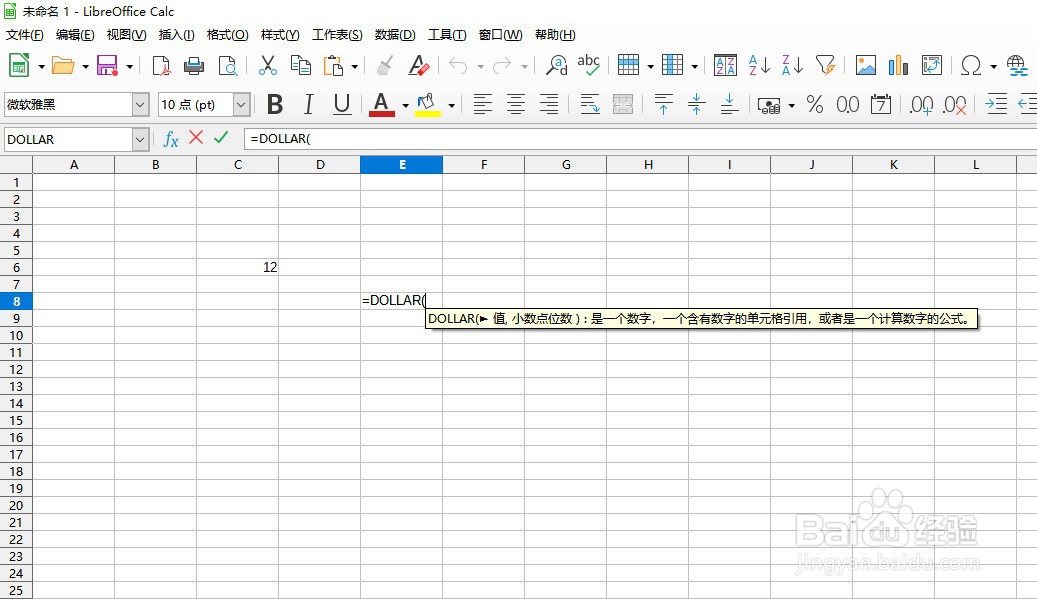
5、在单元格E8中输入"=DOLLAR(C6)",则表示将C6单元格内的数值转换成货币形式。
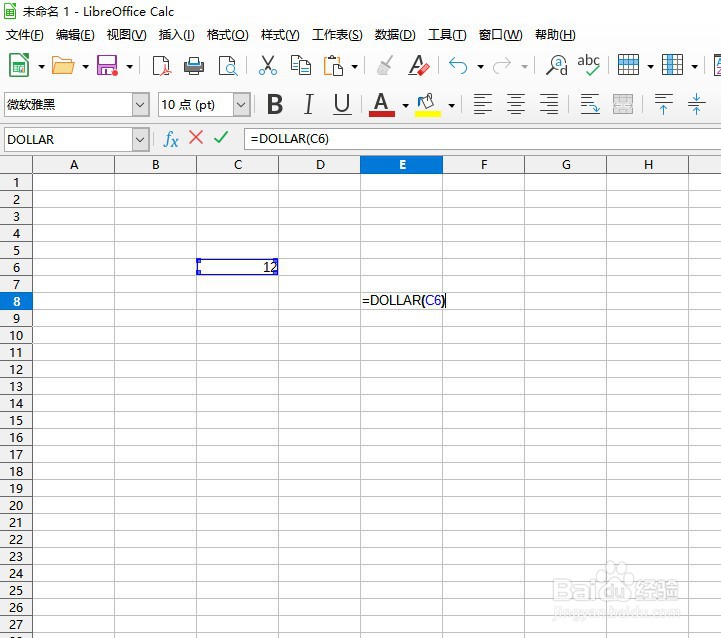
6、返回值为"¥12.00",则表示C6单元格内的数值转换成货币形式为"¥12.00"。

时间:2024-10-11 21:28:26
1、打开"LibreOffice&孥恶膈茯quot;工具软件,选择左侧"工具栏"的"Calc电子表格"菜单选项。

2、进入到"电子表格"的操作主界面,默认会新建一个"空白文档"。

3、在单元格C6中添加一个数字内容,如"12"。

4、在单元格E8中输入"=DOLLAR("内容,会自动列出该DOLLAR函数的用法。
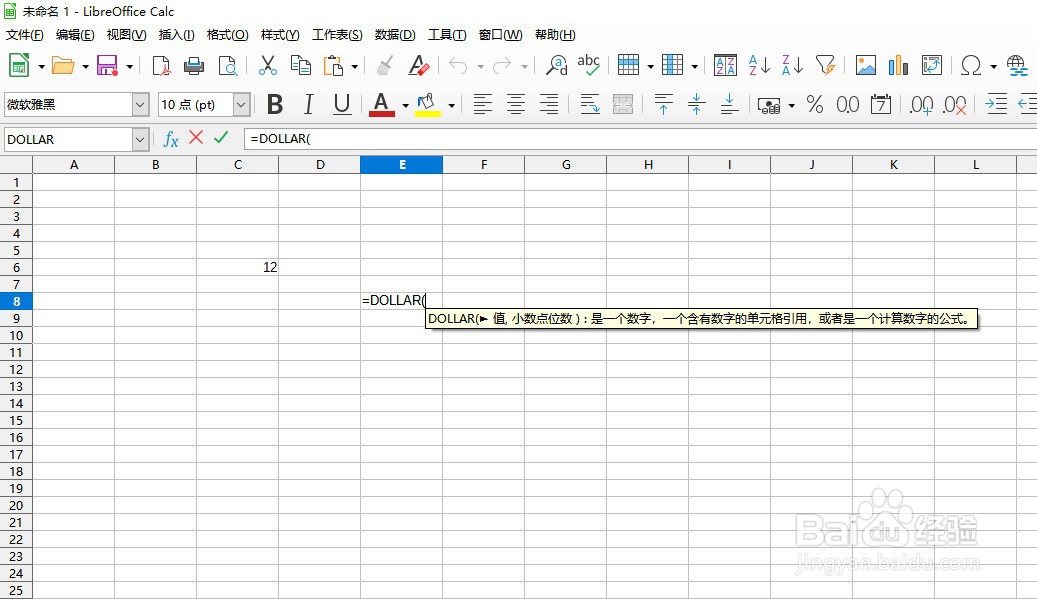
5、在单元格E8中输入"=DOLLAR(C6)",则表示将C6单元格内的数值转换成货币形式。
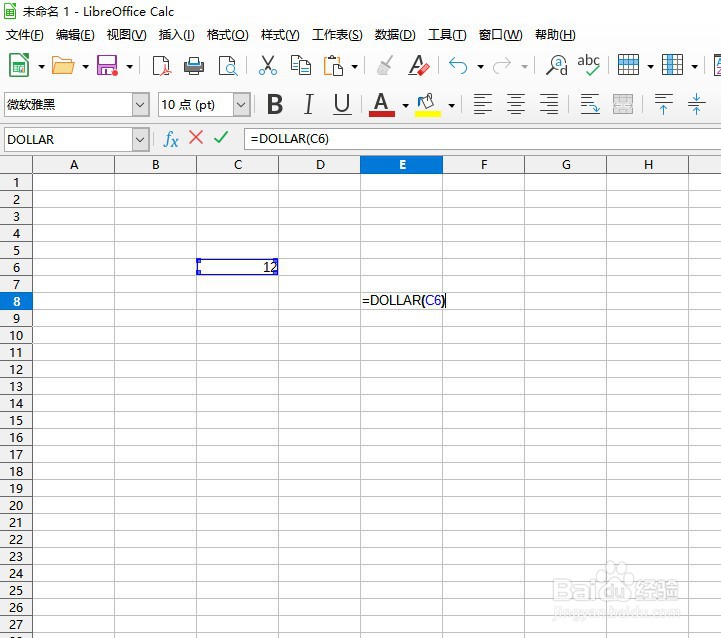
6、返回值为"¥12.00",则表示C6单元格内的数值转换成货币形式为"¥12.00"。

